Win7系统怎么使用as ssd benchmark?
时间:2025/1/23作者:未知来源:盾怪网教程人气:
- [摘要]目前很多人购买固态硬盘都会买一些容量大的,但是使用起来发现并不是这么回事,内存没有实际的大,其实就是性能上有了一些问题了,需要通过ssd硬盘检测才行的,那么现在的ssd硬盘检测工具哪个好用呢,下面,...
目前很多人购买固态硬盘都会买一些容量大的,但是使用起来发现并不是这么回事,内存没有实际的大,其实就是性能上有了一些问题了,需要通过ssd硬盘检测才行的,那么现在的ssd硬盘检测工具哪个好用呢,下面,小编就来跟大家介绍as ssd benchmark硬盘检测工具了。
as ssd benchmark下载
网上搜索“as ssd benchmark”即可下载。
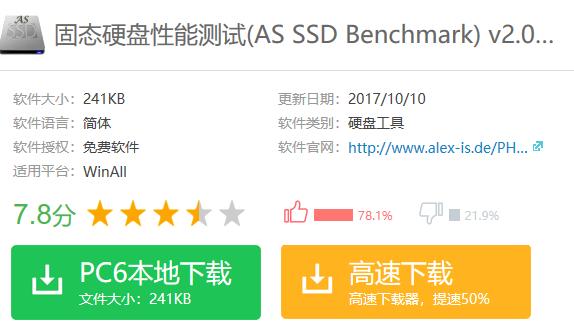
AS SSD Benchmark是一款SSD固态硬盘传输速度测速工具。AS SSD Benchmark可以测出固态硬盘持续读写等的性能,让您只要使用此软件来测试就可以评估这个固态硬盘的传输速度好与不好。
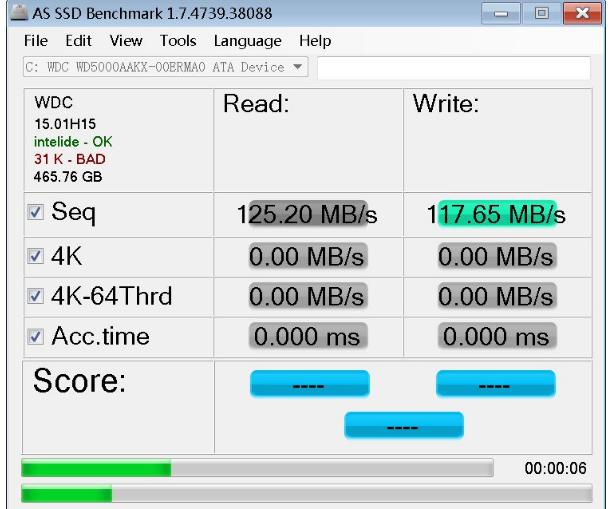
功能介绍:
让你轻松测试固态硬盘效能。
也可支持测试普通的硬盘。
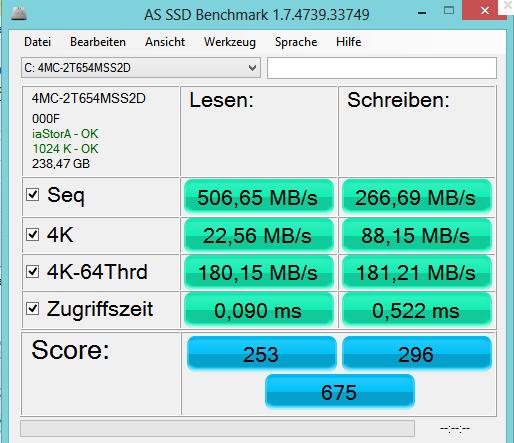
操作简单,打开软件介面,点击Start键,即可测试。
让您用不到1MB的容量就可以来测试SSD硬盘的效能。
测试出来的结果也可显示曲线图。
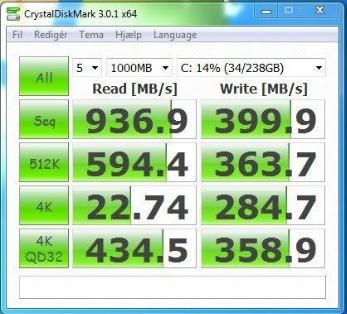
使用方法:
(1)4K未对齐,显示31K-未对齐(bad),则表示4K未对齐。
(2)4K已对齐状况。依然看上面第二排小绿字,无论显多少K,只要显示绿字——ok,就表示4K已对齐,显示的KB大小不一致不必纠结,只要是4KB的整数倍,都叫4K对齐,不影响性能。
AHCI的对齐与否直接进设备管理器里面看比较准确。win7系统下“计算机(我的电脑)”上击右键——属性——设备管理器——IDE ATA/ATAPI控制器。
(1)已经开启的情况
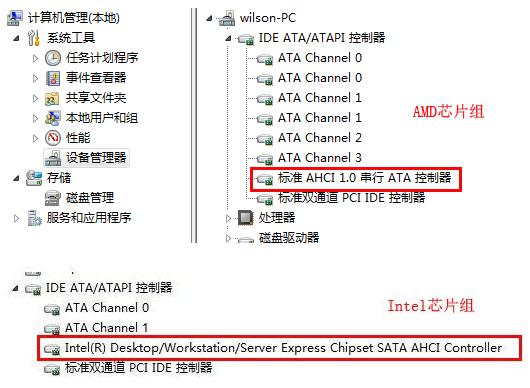
(2)未完全开启的情况
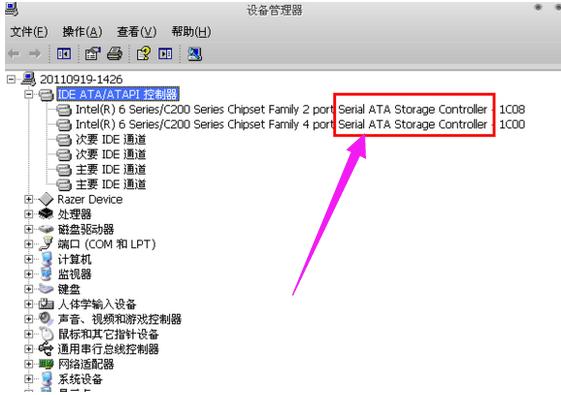
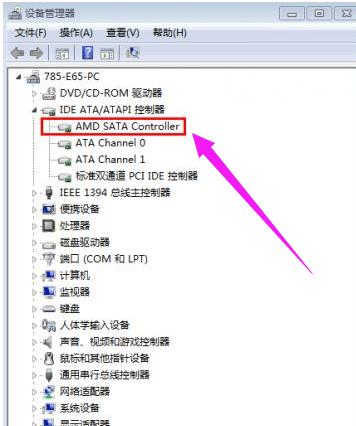
以上就是as ssd benchmark硬盘检测工具的解说了。
windows 7 的设计主要围绕五个重点——针对笔记本电脑的特有设计;基于应用服务的设计;用户的个性化;视听娱乐的优化;用户易用性的新引擎。 跳跃列表,系统故障快速修复等,这些新功能令Windows 7成为最易用的Windows。
关键词:Win7系统如何运用as ssd benchmark?